Ens podem acostumar tant a tot amb la nostra tecnologia que funciona correctament que pot ser realment frustrant quan una aplicació que funcionava correctament esdevé problemàtica. De vegades pot ser una cosa tan senzilla com aquest article sobre el canvi d'un navegador predeterminat, però altres vegades és més confús. Sovint, reiniciar un dispositiu pot solucionar aquests problemes, però la resolució de problemes sovint pot implicar canviar una configuració, com ara l'opció d'acceleració de maquinari a Google Chrome.
Recentment vaig tenir un problema a Google Chrome on el meu ratolí estava endarrerit cada vegada que intentava fer clic a un enllaç o copiar text. Era cada cop més frustrant, fins al punt que començava a utilitzar Firefox amb més freqüència. Però Chrome ha estat durant molt de temps el meu navegador predeterminat i encara no estava preparat per renunciar-hi. Així que vaig passar una mica de temps provant una varietat de consells de resolució de problemes que podia trobar en línia, tot amb poc o cap efecte.
Però finalment vaig poder solucionar el problema i la meva solució consistia en desactivar l'acceleració de maquinari a Google Chrome. Ara Chrome ha tornat a ser ràpid i sensible, i els problemes que tenia abans han desaparegut. Si teniu un problema similar amb el retard del ratolí a Google Chrome, seguiu els nostres passos a continuació per desactivar l'acceleració de maquinari i veure si també soluciona el vostre problema.
Taula de continguts amagar 1 Com desactivar l'acceleració de maquinari a Google Chrome 2 Desactivar l'acceleració de maquinari a Google Chrome (guia amb imatges) 3 Informació addicional sobre com desactivar l'acceleració de maquinari al navegador Chrome 4 Fonts addicionalsCom desactivar l'acceleració de maquinari a Google Chrome
- Obriu Google Chrome.
- Feu clic al botó del menú (diu configura i controla Google Chrome quan passeu el cursor per sobre) a la cantonada superior dreta de la finestra.
- Feu clic Configuració.
- Desplaceu-vos cap avall i feu clic a Avançat enllaç a la part inferior de la finestra.
- Desplaceu-vos cap avall fins a Sistema i feu clic al botó a la dreta de Utilitzeu l'acceleració de maquinari quan estigui disponible.
- Feu clic a Relançar botó per reiniciar Chrome amb aquesta nova configuració.
El nostre article continua a continuació amb informació addicional sobre com desactivar l'acceleració de maquinari a Google Chrome, incloses imatges d'aquests passos.
Desactiva l'acceleració de maquinari a Google Chrome (guia amb imatges)
Hi ha moltes raons per les quals és possible que tingueu problemes de rendiment a Google Chrome, de manera que aquesta solució pot no funcionar per a tothom. Però va solucionar el retard del meu ratolí i els problemes de latència que tenia personalment, així que val la pena provar-ho si teniu problemes similars.
Si també teniu problemes similars en altres programes, llegir aquesta guia a live2tech.com us pot mostrar com desactivar l'acceleració de maquinari en diversos programes de l'ordinador.
Pas 1: obriu Google Chrome.
Pas 2: feu clic a la icona amb els tres punts a la part superior dreta de la finestra. Diu configura i controla Google Chrome quan passeu el cursor per sobre.
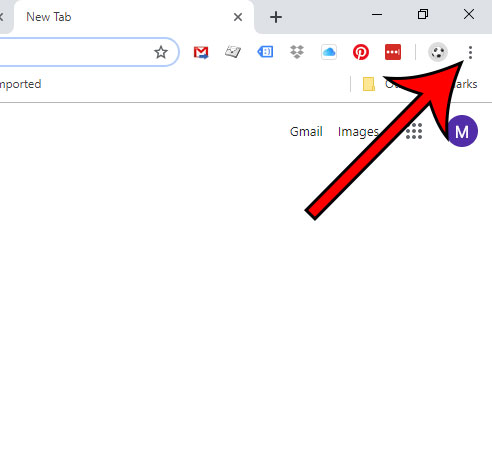
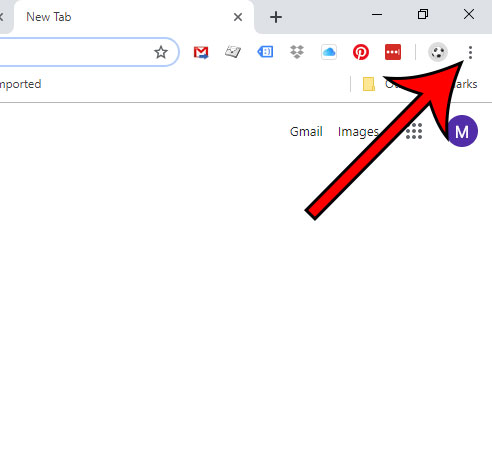
Pas 3: feu clic a Configuració opció a prop de la part inferior del menú.
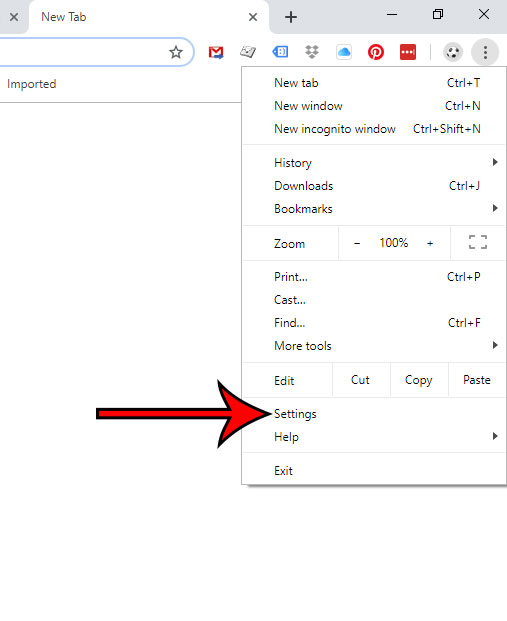
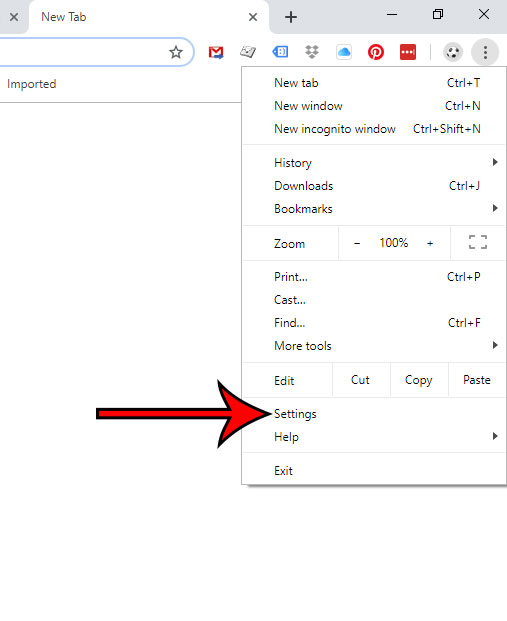
Pas 4: desplaceu-vos fins al final d'aquesta pàgina i feu clic a Avançat enllaç.
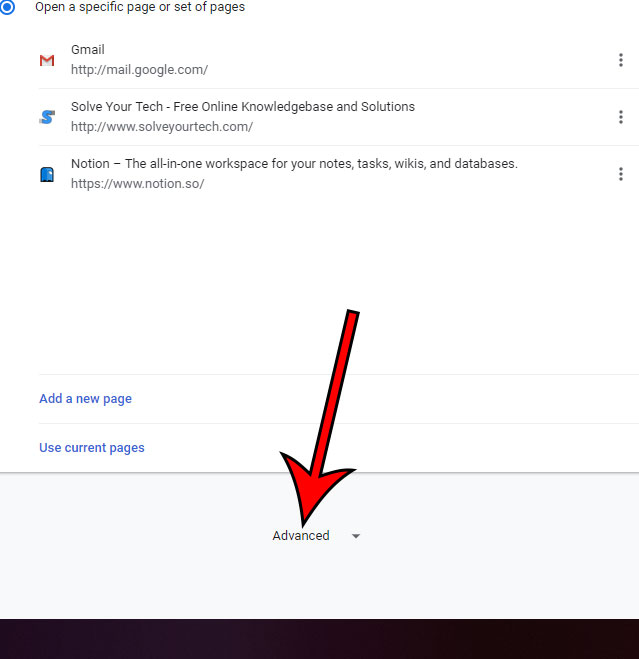
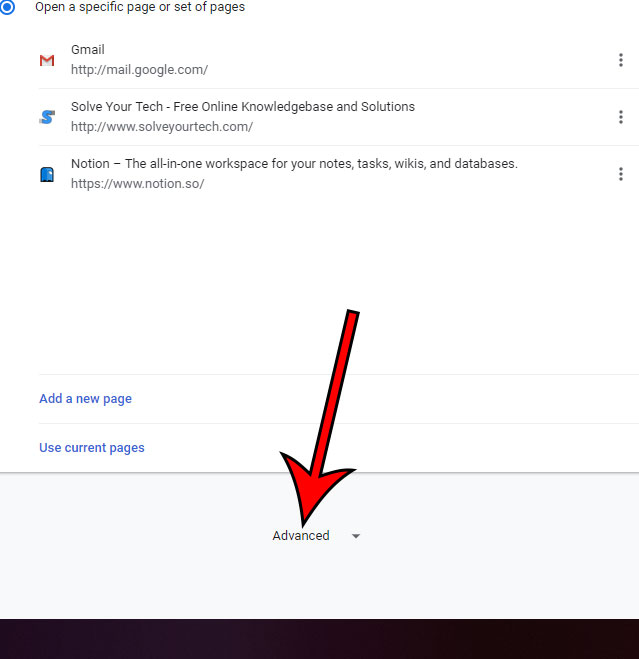
Pas 5: torneu a desplaçar-vos fins a la part inferior de la pàgina i, a continuació, feu clic al botó a la dreta de Utilitzeu l'acceleració de maquinari quan estigui disponible per apagar-lo.
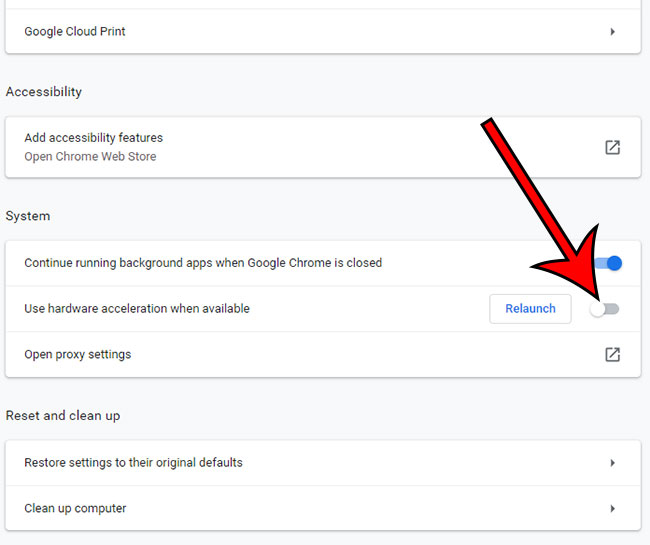
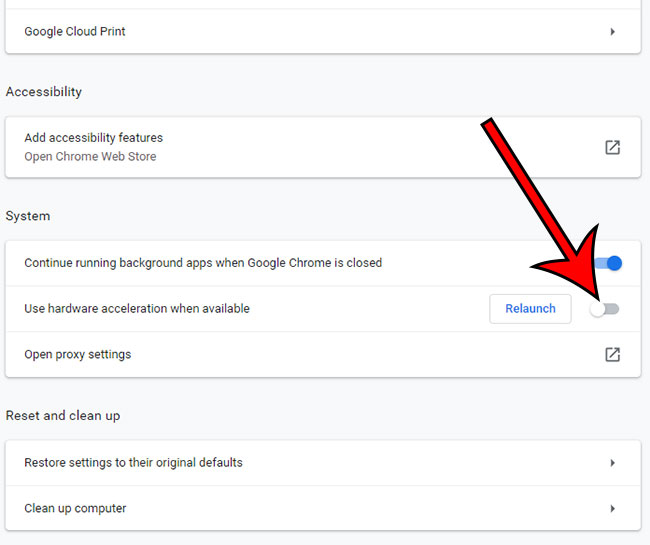
A continuació, podeu fer clic a Relançar botó perquè els canvis tinguin efecte. Tant de bo els vostres problemes amb el retard del ratolí a Chrome hagin desaparegut. Si no, aneu al lloc d'assistència de Google Chrome per obtenir ajuda addicional.
Informació addicional sobre la desactivació de l'acceleració de maquinari al navegador Chrome
- Una altra manera d'arribar al menú de configuració de Chrome consisteix a escriure chrome://settings a la barra d'adreces a la part superior de la pàgina. Si feu servir les opcions de chrome://settings, us portarà directament al menú al qual arribaríeu fent clic al botó de menú i després escollint l'opció Configuració. A continuació, podeu continuar desactivant l'acceleració de maquinari o activant l'acceleració de maquinari escollintAvançat aleshoresSistema.
- Una altra cosa a tenir en compte és que pot ser una extensió que us causa problemes. Llegiu aquí per veure com eliminar una extensió de Chrome.
- Alternativament, si busqueu informació més detallada sobre les opcions de GPU al navegador Chrome, podeu introduir chrome://gpu a la barra d'adreces. Això ofereix molta informació addicional sobre l'ús de Chrome i GPU.
- Tot i que desactivar l'ús de la GPU (unitat de processament de gràfics) pot resoldre problemes específics de com interactua Chrome amb les pàgines web, normalment no és una bona idea desactivar l'acceleració de maquinari tret que tingueu un problema amb el navegador.
- A les versions més noves de Google Chrome, podeu mostrar la configuració avançada fent clic a la pestanya Avançada a la part esquerra del menú Configuració.
- Per activar o desactivar l'acceleració de maquinari caldrà que reinicieu el navegador perquè s'apliqui el canvi.
- Si teniu sort, desactivar l'acceleració de maquinari a Google Chrome resoldrà els problemes de rendiment que teníeu amb el navegador. Tanmateix, és possible que res canviï o que les coses puguin empitjorar. Si això passa, penseu a desinstal·lar Chrome i tornar-lo a instal·lar. si una reinstal·lació no millora la situació, comproveu si un navegador diferent com Firefox funciona millor.
Voleu configurar una pàgina d'inici diferent a Chrome? Aquest article us mostrarà com.
Fonts addicionals
- Per què es retarda la meva escriptura al Firefox?
- Carpeta de descàrrega de Chrome
- Versió de Chrome
- Com permetre Google Chrome mitjançant el tallafocs Norton 360
- Com amagar la barra d'adreces d'interès a Google Chrome
- Com crear una drecera d'escriptori a un lloc web des de Google Chrome